
Един от най-популярните развлекателни функции, предоставени от Apple Mobile устройства на техните собственици, е демонстрацията на различно видео съдържание. Тази статия ще разгледа инструментите и методите, които позволяват достъп не само до преглед на превключвателя на медиите от интернет, но също така запишете видео файлове в паметта на iPhone или iPad, за да прегледате офлайн.
Разбира се, модерните усъвършенствани онлайн услуги правят възможно получаването на висококачествено съдържание, включително филми, карикатури, телевизионни програми, видеоклипове и др. По всяко време, но какво, ако възможността за постоянен престой в мрежата няма iPhone / iPad? За да разрешите тази задача, можете да приложите няколко подхода.
Зареждане на видео от интернет в iPhone и iPad
По-рано, в наличните материали на нашия уебсайт, различни функции на iTunes MediaCombine бяха многократно наблюдавани, включително възможността за прехвърляне на видео към устройства, които работят с IOS.

Прочетете повече: Как да прехвърляте видео от компютър на Apple устройство с помощта на iTunes
Статията относно връзката по-горе може да открие прост, удобен, а понякога и единственият възможен начин за прехвърляне на видео файлове, съхранени на диска към устройствата на Apple чрез Aytyuns, както и методи за извършване на процедурите, свързани с този процес. Що се отнася до предложените по-долу инструменти, тяхното основно предимство е възможността за кандидатстване без компютър. Това е, ако следвате препоръките от материала, който четете, за да създадете специално съдържание на запас видео, за да видите, ако няма достъп до високоскоростен интернет канал, само самата ябълка и връзката с бързия Wi-Fi ще бъде свързан с периода на процеса на изтегляне на файлове.
Бъдете внимателни при избора на видео източник, от който се извършва изтеглянето! Не забравяйте, че изтеглянето на пират (незаконно) съдържание на вашето устройство в повечето страни е нарушение на редица законодателни актове! Администрацията на площадката и авторът на статията не са отговорни за вашите умишлени или несъзнателни действия, които нарушават авторските права и свързаните с тях права на трети страни! Материалът, който изучаваме, е демонстрация, но не и препоръчителен характер!
iOS приложения от AppStore и услуги на трети страни
Първото решение на задачата за изтегляне на видео от интернет в Apple устройства, които се опитват да използват повечето потребители на iPhone / iPad, трябва да използват специални изтеглящи в App Store. Трябва да се отбележи, че само отделни приложения, открити в каталога на Apple Brand Store, чрез заявки за търсене като "изтегляне на видео" ефективно изпълняват разработчиците на функции.
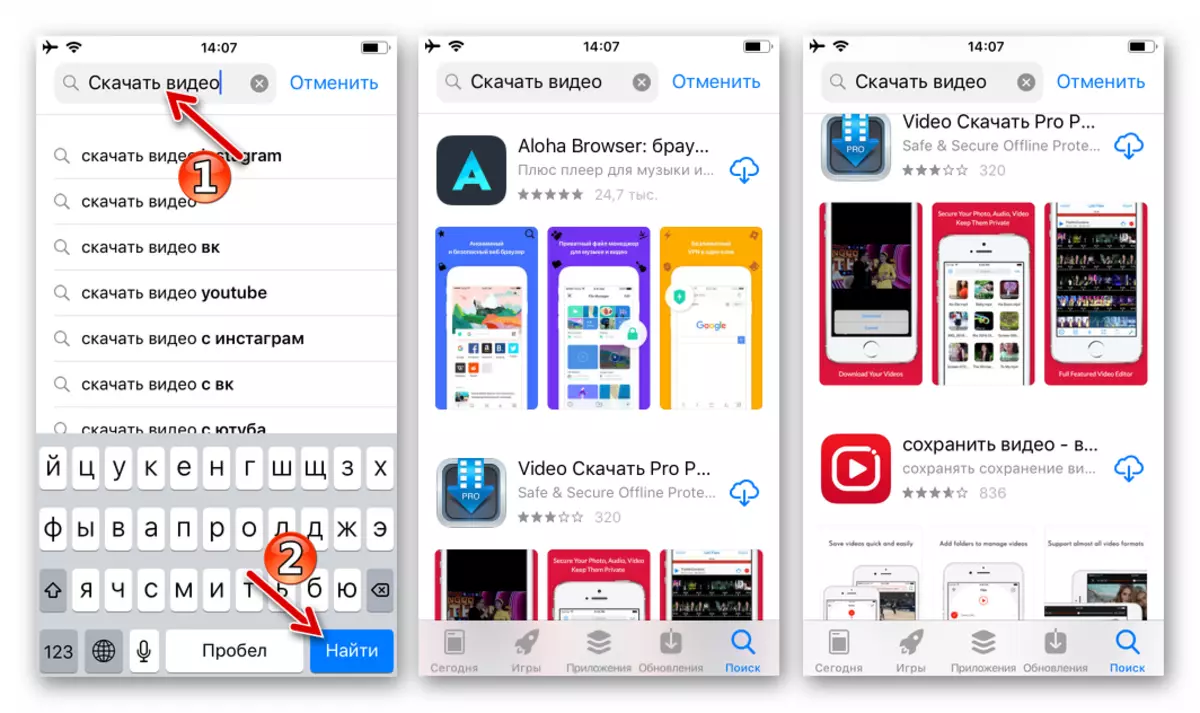
Най-често подобни инструменти са предназначени да работят с конкретен списък на стрийминг уеб услуги или социални мрежи. Някои средства вече са наблюдавани в материалите на нашия уебсайт и на връзките по-долу могат да бъдат намерени в принципите на работа на индивидуалните решения, перфектно използвани за изтегляне на ролки от Vkontakte и Instagram.
Прочетете още:
Приложения за изтегляне на видео от vkontakte на iPhone
Програма за изтегляне на видео от Instagram на iPhone
Как да изтеглите YouTube видео на iOS-устройство
Гореописаните приложения са доста лесни за използване, но повечето от недостатъците се характеризират с недостиг на недостатъци - периодът на присъствие в приложението (модераторите на Apple се отстраняват от "нежеланите" функции от магазина), изобилие от реклама Показано от потребителя и, може би най-важното е липсата на гъвкавост в за ресурсите, с които е възможно да се изтегли видео съдържание.
След това ще разгледаме по-сложно от използването на катерещи дъски за IOS метод, включващ използването на няколко инструмента, но в повечето случаи.
Необходимо
Преди да пристъпите към директно изтегляне на видеоклипове в iPhone / iPad според инструкциите по-долу, трябва да получите няколко софтуера и да разберете адреса на интернет услугите, които ще помогнат за решаването на задачата.
- Документи IOS приложение, разработено от addle. Това е файл-мениджър, с който ще бъдат изпълнени основните действия, които предполагат файлове за изтегляне на паметта на устройството. Инсталирайте приложението App Store:
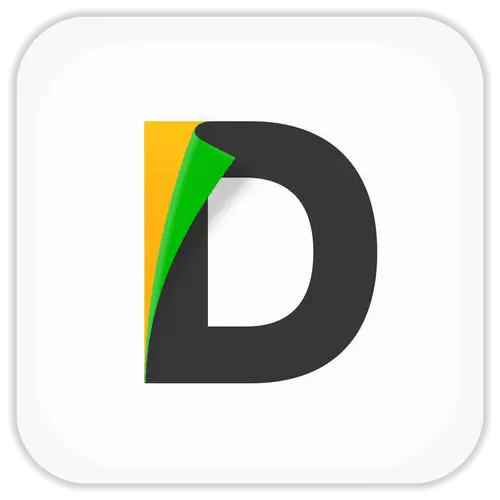
Изтеглете документи за iPhone / iPad от Apple App Store
- Интернет услуга, която осигурява възможност за получаване на препратка към видео файл, който е в основата на стрийминг излъчването. Има много от тези ресурси в интернет на интернет, ето някои от примерите за примери за момента на писане:
- Savefrom.net.
- Getvideo.at.
- Videograbber.net.
- 9xbuddy.App
- Savevideo.me.
- Savedo.online.
- Yoodownload.com.
Принципът на експлоатация на посочените сайтове е същото, всеки може да избере. Още по-добре е да приложите няколко опции алтернативно, ако една или друга услуга се окаже неразкривна по отношение на определена вандатухна на видео съдържание.
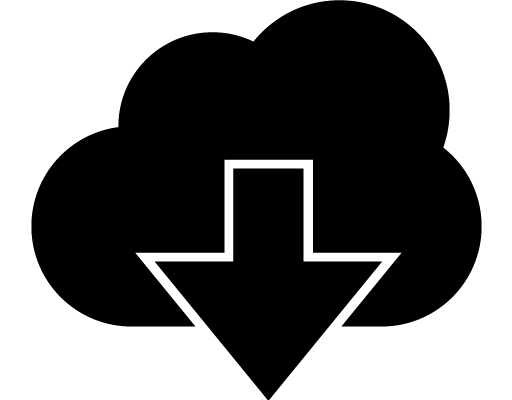
В примера по-долу ще използваме Savefrom.net. Като една от най-популярните служби за решаване на задачата. Относно възможностите на ресурса и принципите на нейната работа можете да се научите от материалите на нашия уебсайт, да разказвате как да използвате SAVYFROM. Забележка в Windows и с различни браузъри.
Съвети. В повечето случаи е препоръчително да се копира натоварената на играча. За да направите това, докоснете три точки, които са оборудвани с прегледи на песен в файловия мениджър на документите. След това в менюто се отваря, изберете "Share" и след това "копиране на" Title_name ".
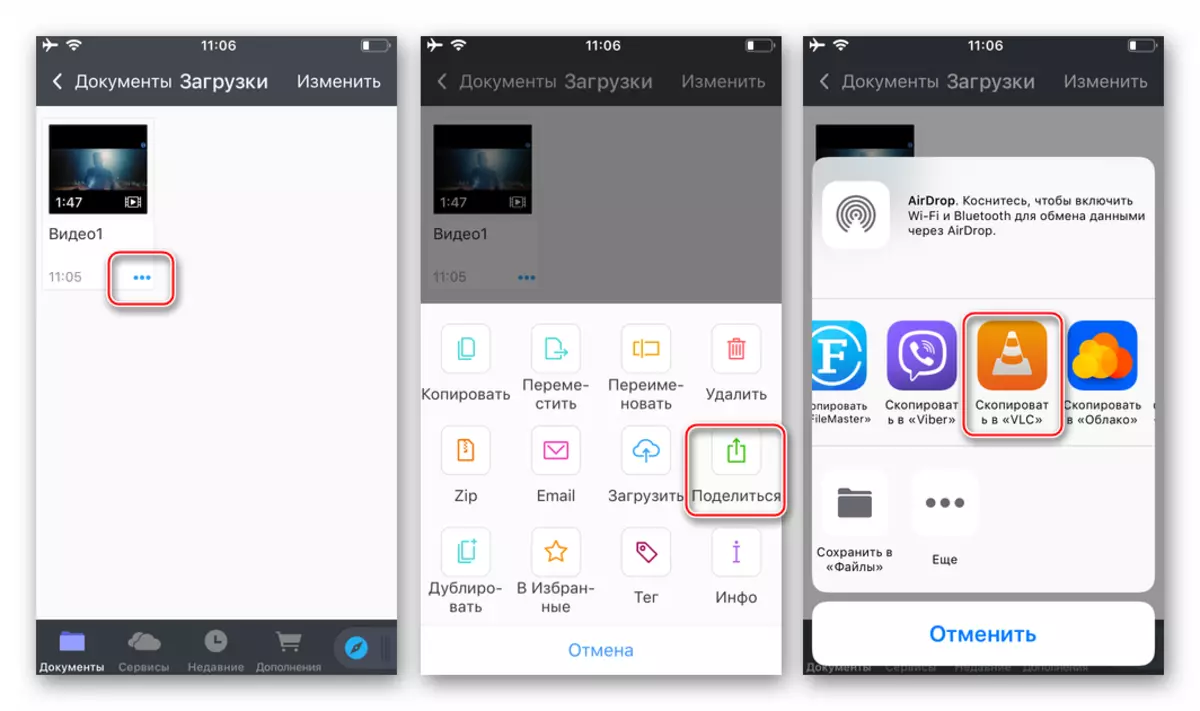
В резултат на това получаваме ситуация, при която дори и да няма връзка с интернет по всяко време, можете да стартирате плейъра
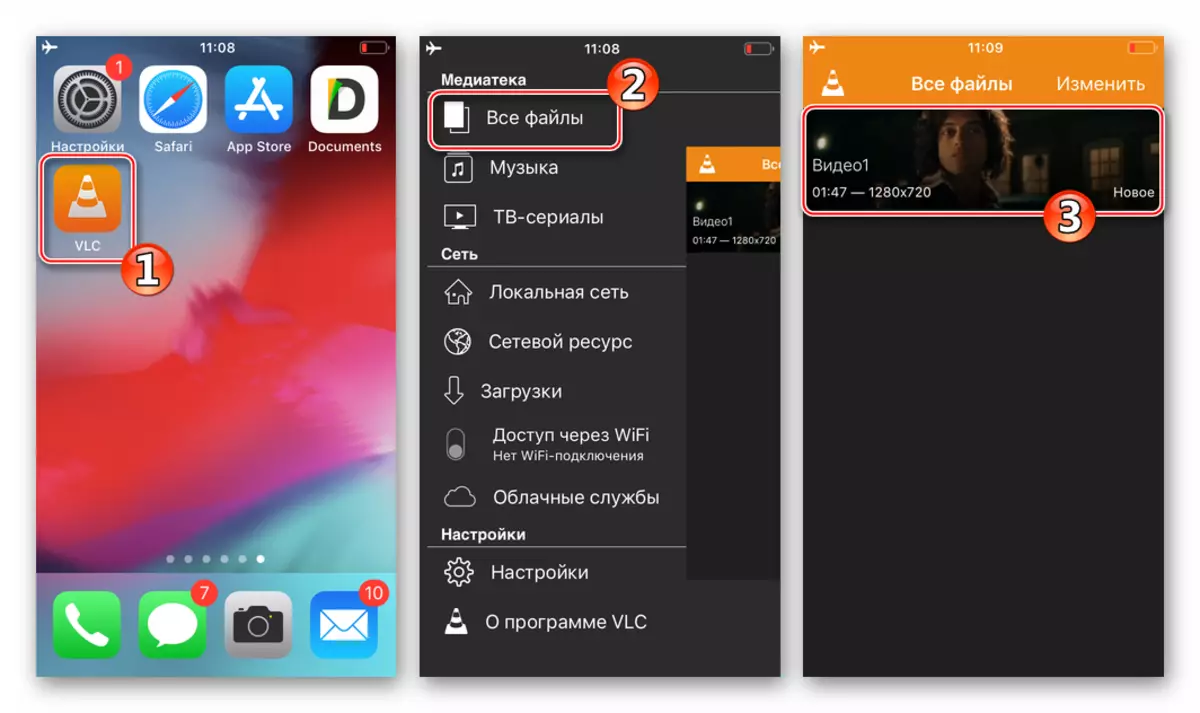
И веднага отидете на преглеждането на видеоклиповете, заредени в описаното по-горе.
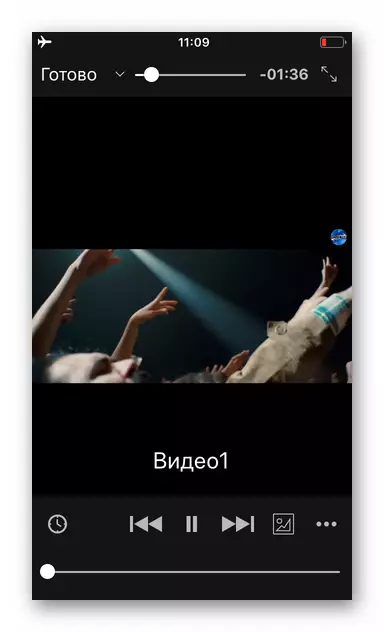
Торент клиент.
Изтеглянето на различни файлове, включително видео, чрез използване на възможностите на протокола BitTorrent, днес се радва на голяма популярност сред потребителите на устройства, работещи под контрола на различни модерни операционни системи. Що се отнася до IOS, прилагането на тази технология е ограничено до политиката на Apple, така че официалният начин за качване на файл на iPhone / iPad чрез торент не съществува.

Въпреки това, инструментите, създадени от разработчиците от трети страни, позволяват да се приложат този метод за изтегляне на видео. Нарича се един от най-ефективните инструменти за работа с торенти на Apple устройства ItRansmission..
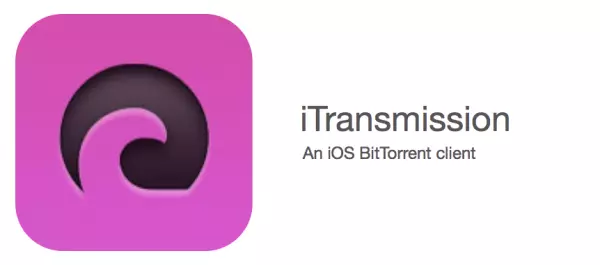
В допълнение към торентния клиент за AYOS, се препоръчва като при използване на други методи за изтегляне на видео файлове, задайте видео плейъра от разработчиците на трети страни в iPhone / iPad.
Стартиране и работа на IOS приложения, заредени от App Store, това не е доказано в Apple, носи потенциална опасност! Инсталиране и използване на софтуерния инструмент по-долу, както и прилагането на инструкциите за неговото използване - за вашия страх и риск!
- Инсталиране на ITRansmission:
- Отворете браузъра за iOS и отидете в Emu4ios.net.
- На страницата, която се отваря в списъка на софтуера, на разположение за инсталиране на софтуер, изтегляте "itransmission". Докоснете бутона "Get", след което "Задайте" в прозореца, който се появи, изчакайте, докато инсталацията на торент клиента приключи.
- Отидете на работния плот на iPhone / iPad и се опитайте да стартирате Itransmission, докосвате иконата на приложението. В резултат на това ще се появи уведомление "ненадежден корпоративен разработчик" - кликнете върху "Отказ".
- Отворете "ios settings". След това отидете по пътя "Main" - "Профили и управление на устройства".
- Кликнете върху името на корпоративния разработчик "Daemon Sunshine Technology Co." (С времето, името може да бъде променено и името на елемента ще бъде различно). Натиснете "Trust Daemon Sunshine Technology Co.", а след това в същия бутон в показаната заявка.
- След извършване на горните манипулации в "Настройките", тя няма да бъде никакви пречки пред ITRansmission на iPhone / iPad.
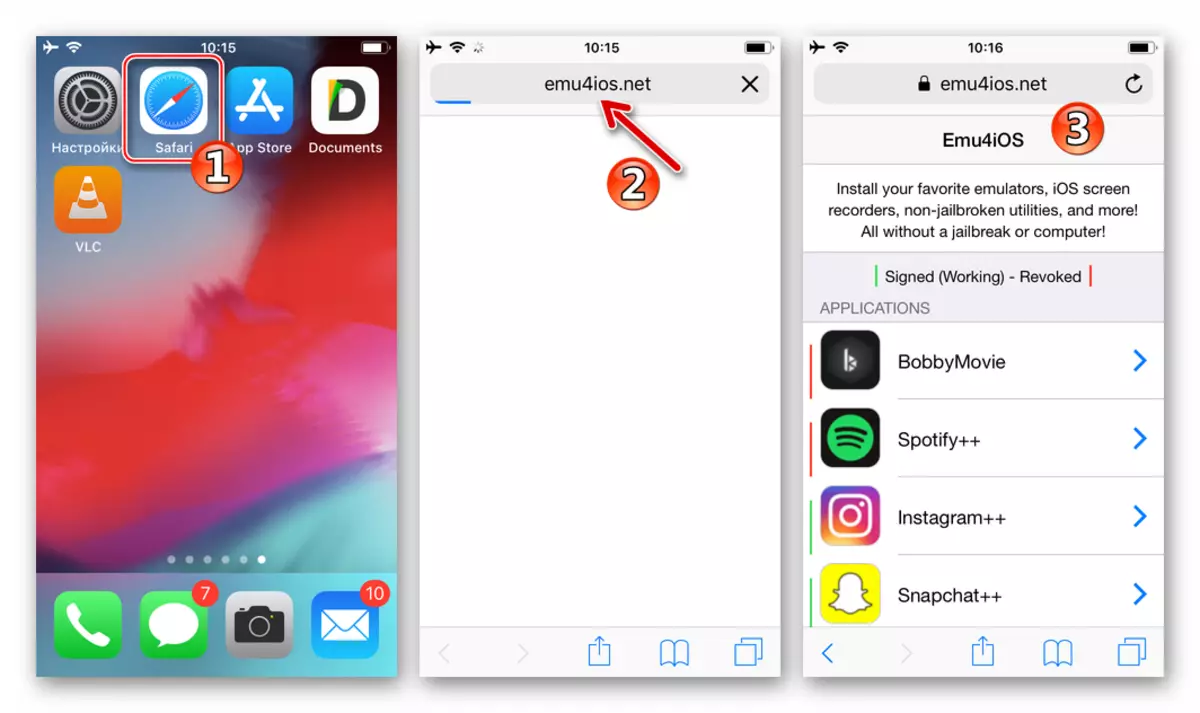
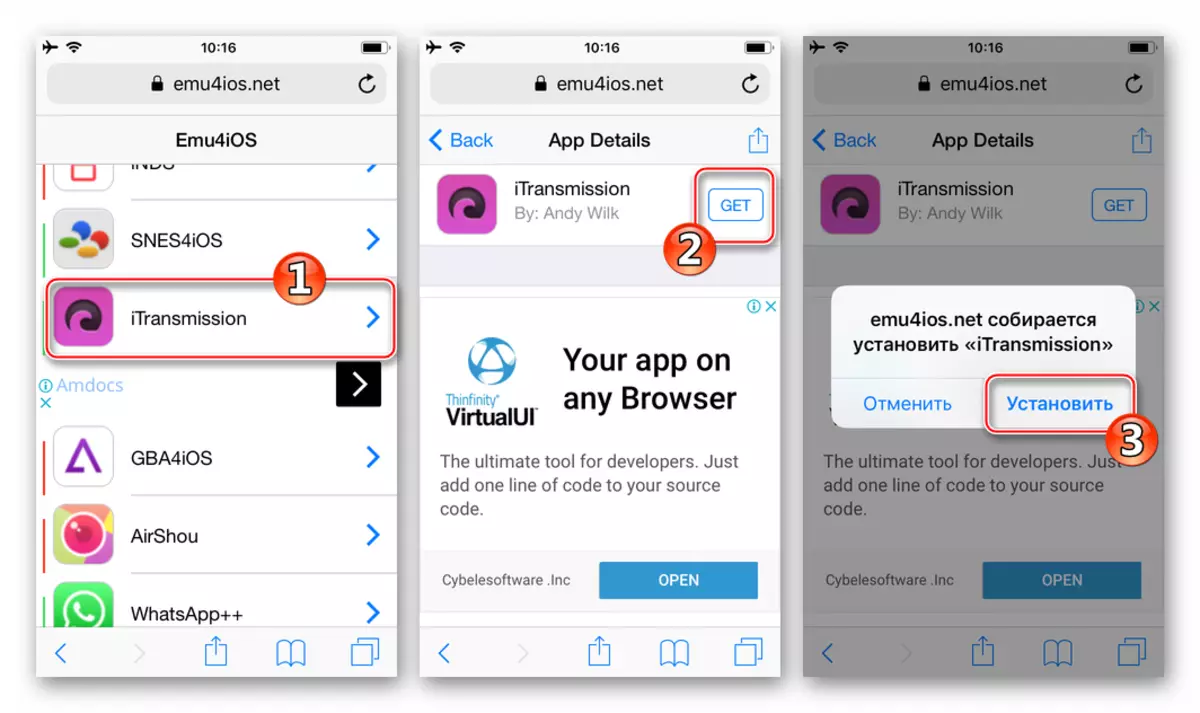
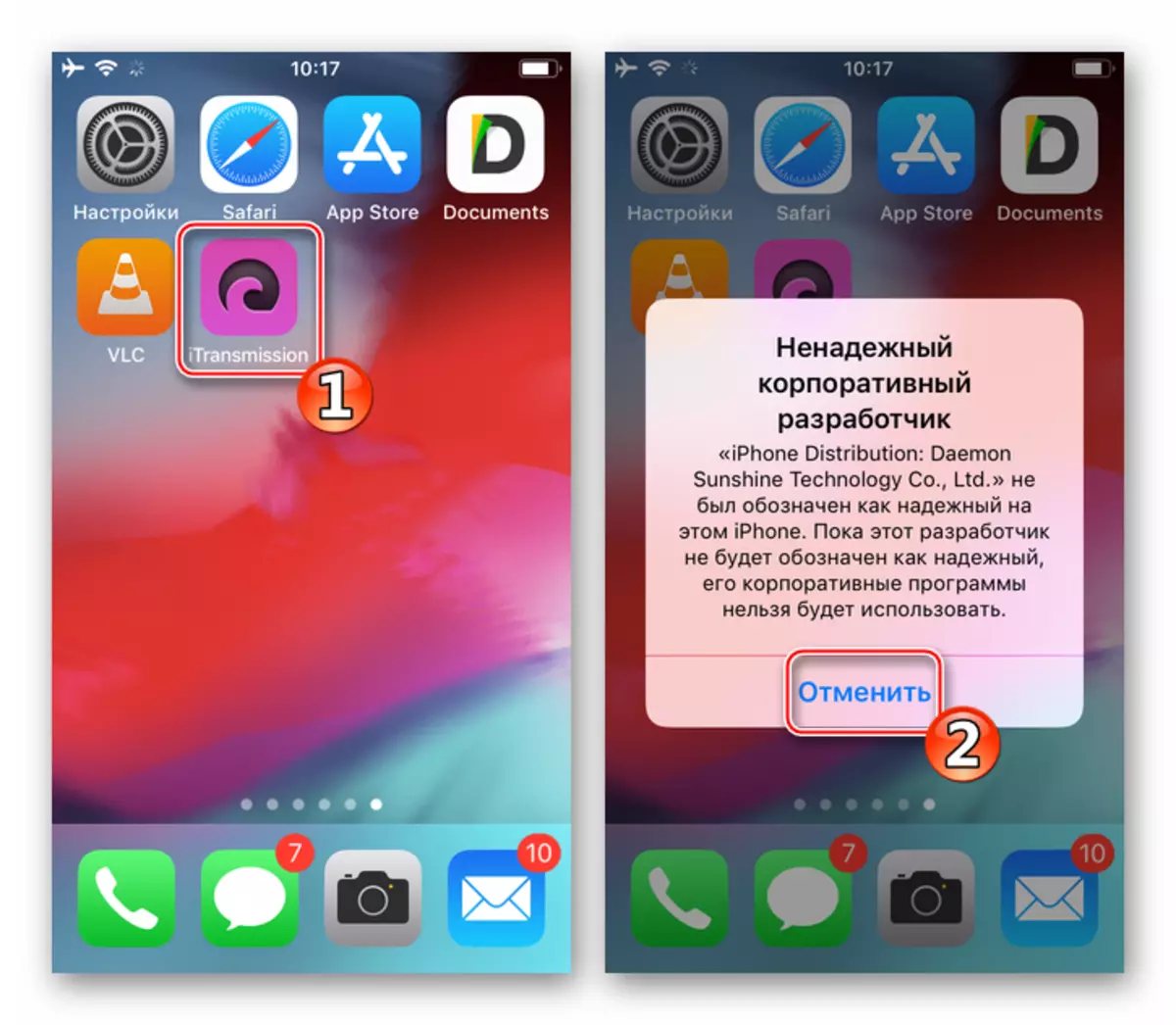
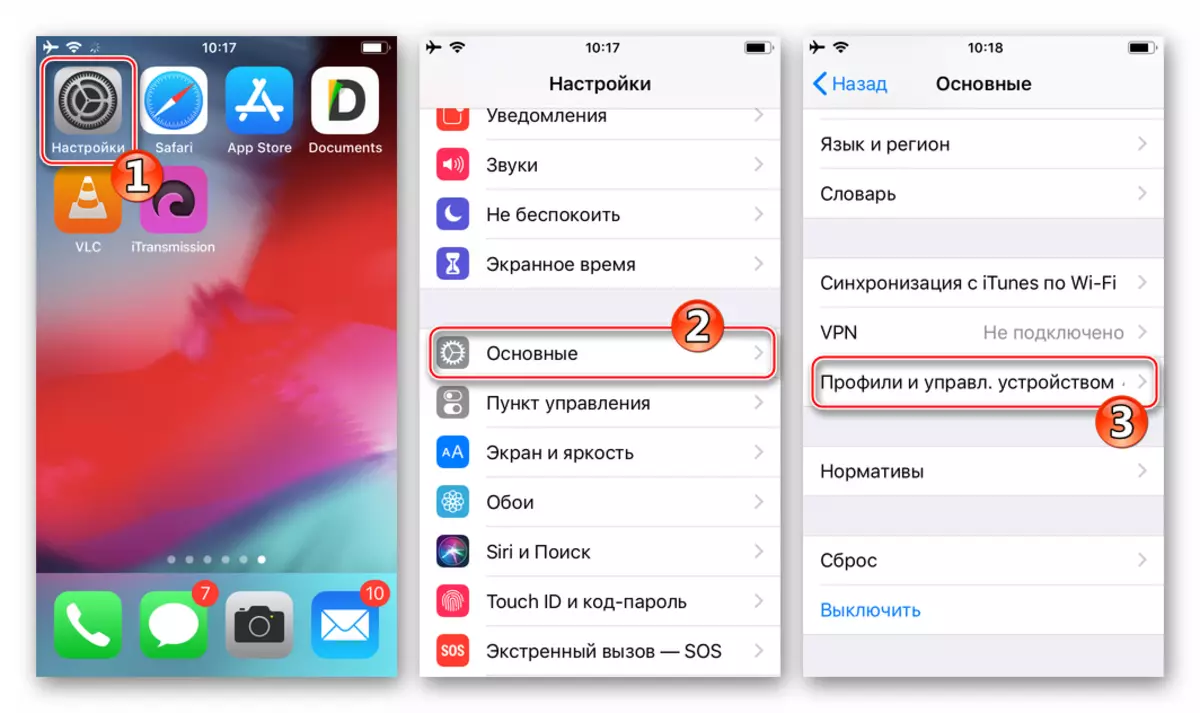
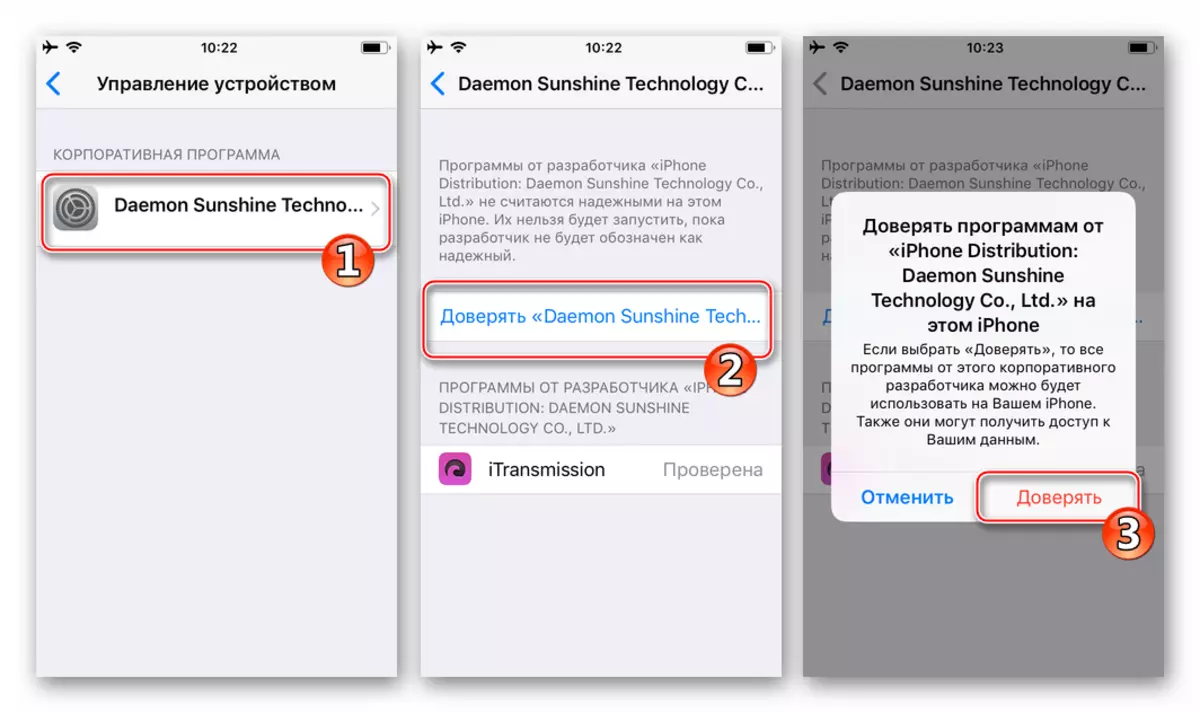
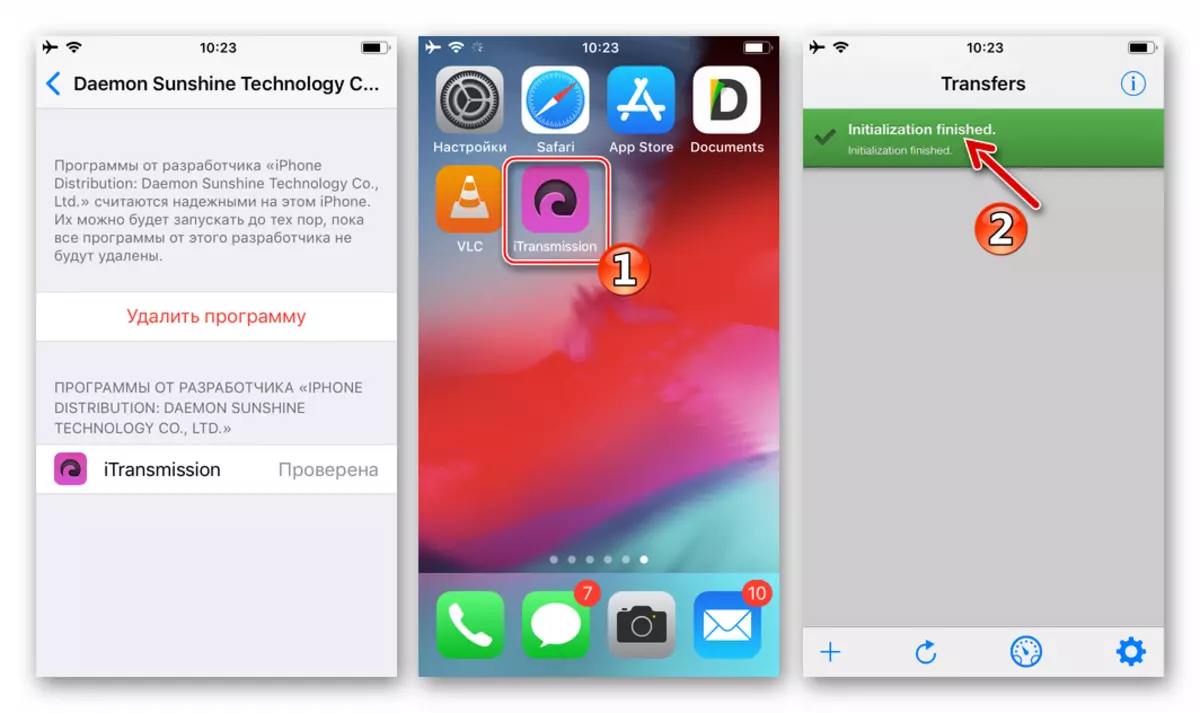
- Зареждане на видео от торент тракери:
- Отворете всеки уеб браузър за iOS, с изключение на сафари (в примера - Google Chrome). Отидете на тракера и намирането на разпределението, съдържащо целевото видео, докоснете връзката, която води до торент файла.
- След завършване на копирането на торент файл на устройството, ще го отворите - ще се появи област със списък с възможни действия - изберете "Копиране до" ITRansmission ".
- В допълнение към изтеглянето с торент файлове, Atransmichn поддържа работа с магнитни връзки. Ако това е достъпно на страницата за изтегляне на видеоклипа от трактора под формата на икона на магнит, просто го докоснете. На показания въпрос за отваряне "ITRanssission" »отговори утвърдително.
- В резултат на изпълнението на елементите по-горе, независимо от избрания инициатор на пускането на торентната сесия (файл или магнит), приложението на ITRansmission ще се отвори и ще бъде добавен целевият файл (ите) към списъка на изтеглените "Трансфери" торент клиент. Остава да изчакате завършването на изтеглянето, което сигнализира за пълното и променя цвета си от синьо към индикатора за зелено изпълнение на раздела "Прехвърляне" към Atransmishh.
- Сега можете да добавите изтеглени към плейъра. За да направите това, докоснете името на натовареното разпределение на торента, което ще отвори информацията за това - "Детайли". В раздела "Още" разширете раздела "Файлове".

След това докоснете името на видео файла и след това изберете "Копиране в" Заглавие "".
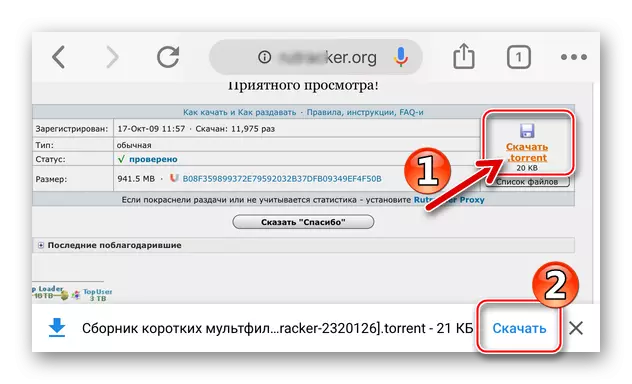
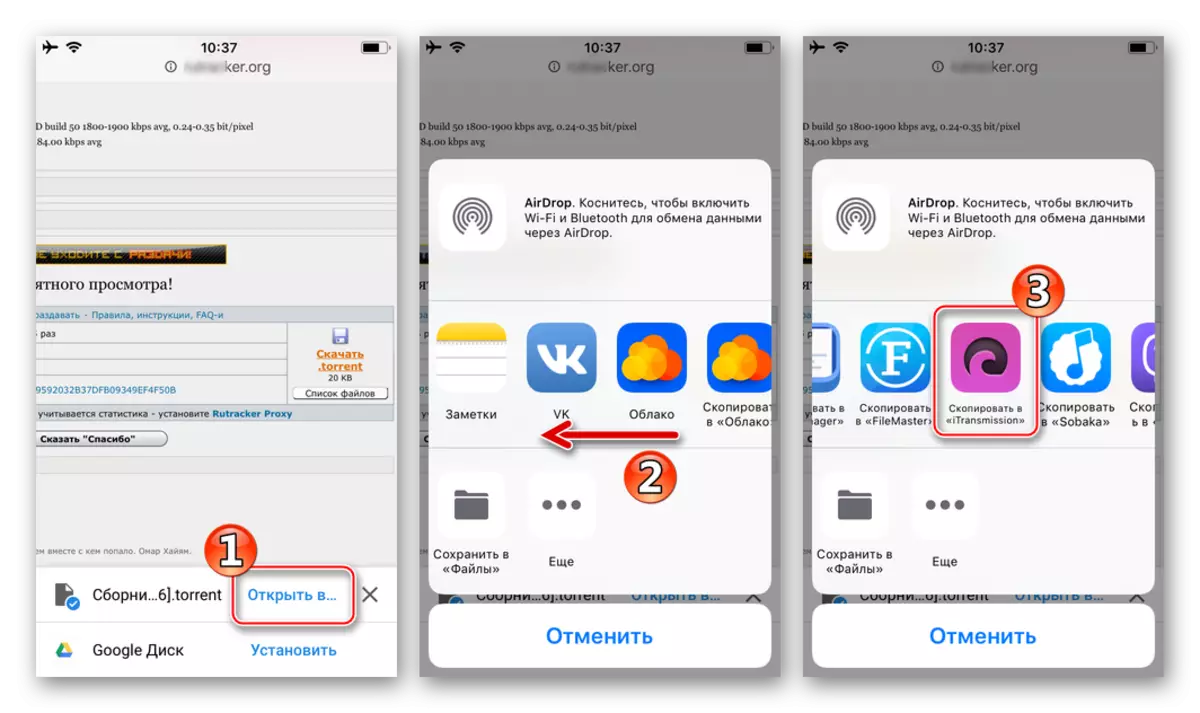
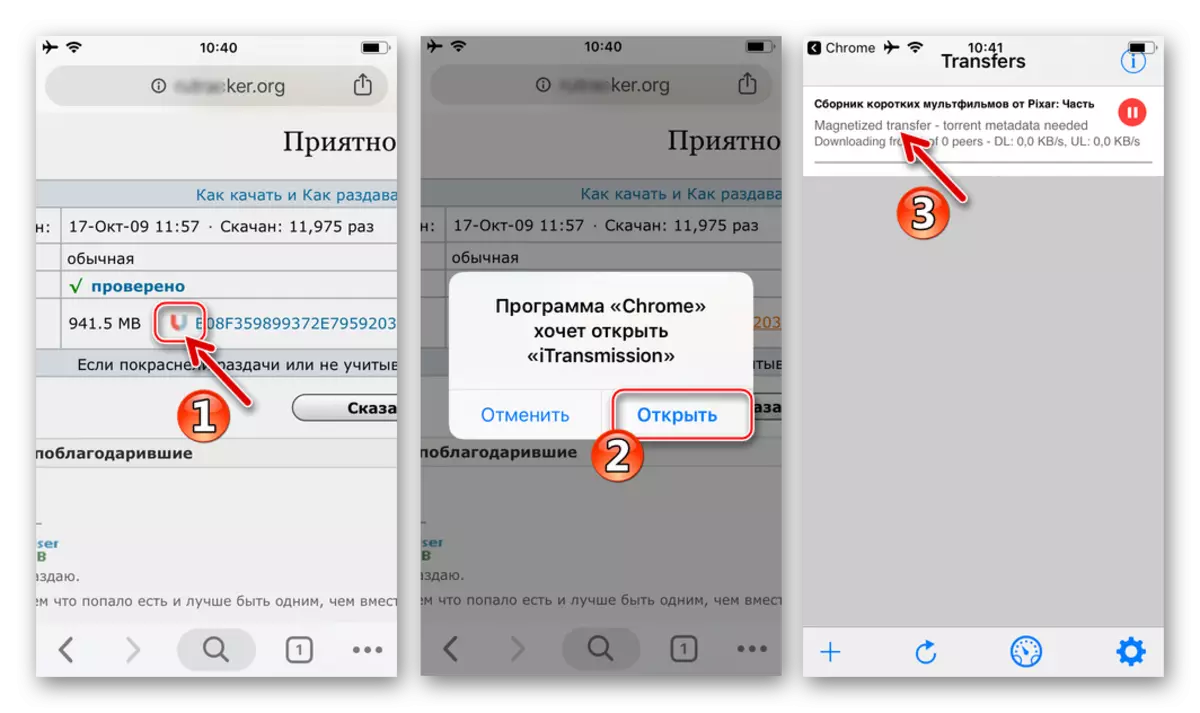
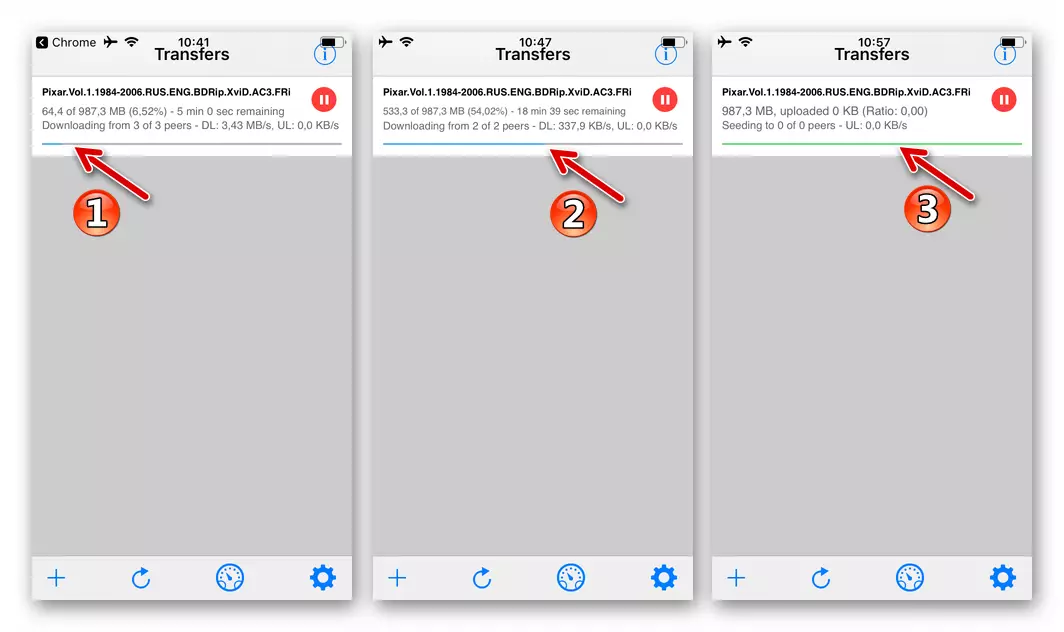
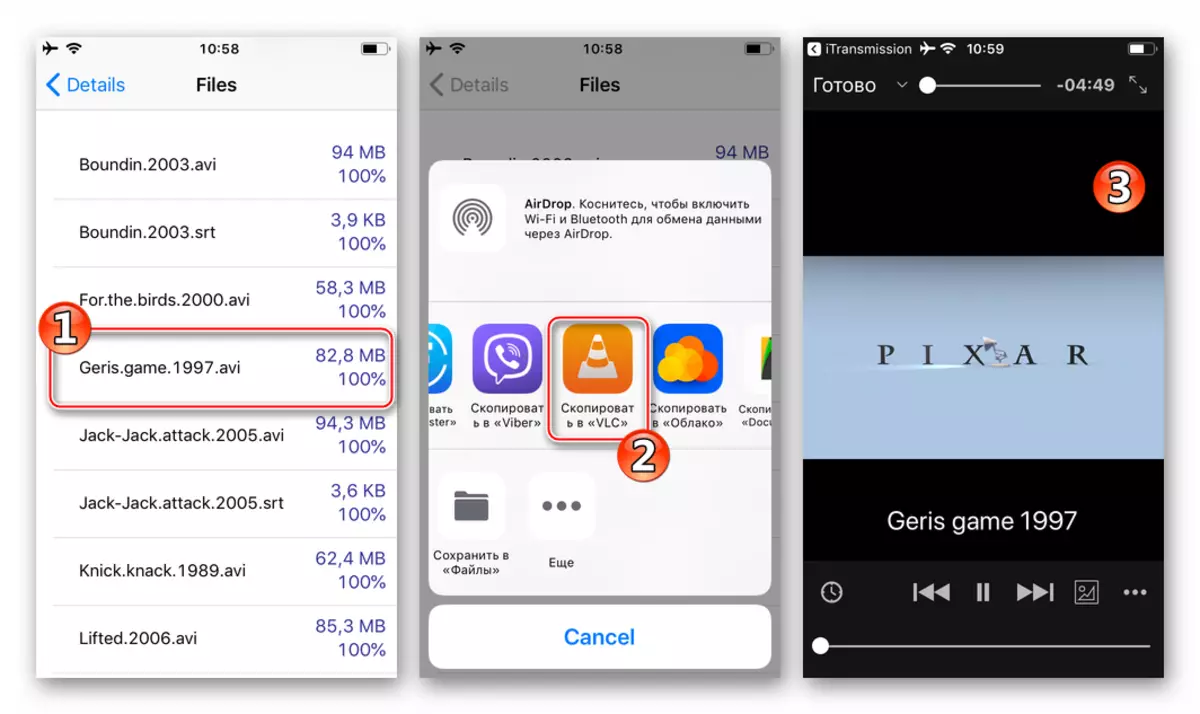
Apple Services.
Заслужава да се отбележи, въпреки близостта на IOS, Apple не забранява директно да зарежда файлове, включително видео, от интернет в паметта на своите устройства, но оставяйки на потребителя малък избор на документирани методи за извършване на това действие. Говорим за затварянето на iPadov и iPhones на услугите на компанията, по-специално - iTunes Store и Apple Muss. Според разработчиците собствениците на смартфони и таблети "Apple" трябва да получат по-голямата част от съдържанието на съдържанието чрез тези услуги, плащайки за своите услуги.

Разбира се, описаният по-горе подход ограничава възможностите на потребителите, но последният има предимства. Работата на предлаганите от Apple се организира на най-високо ниво, няма незаконно съдържание и затова можете да бъдете уверени като видеоклипове и филми, а не да се тревожите за неволно нарушаване на създателите на авторски права на видеото. Като цяло, използвайки iTunes Store и Apple Musi за изтегляне на файлове се характеризира като най-лесният и надежден начин за попълване на собствената си колекция от филми, музикални клипове и други видеоклипове, съхранени в паметта на iPhone / iPad.
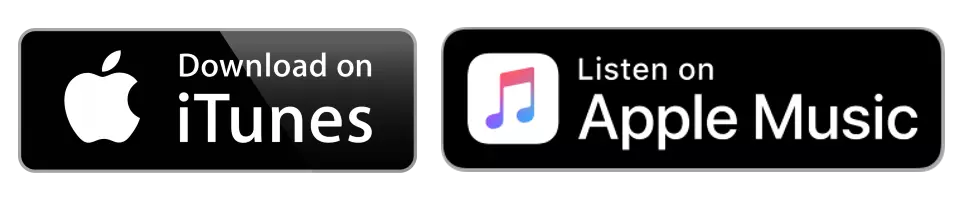
За ефективното използване на метода за изтегляне на видео, описан по-долу, последният трябва да бъде свързан с подходящия коригиран Appleid. Запознайте се с референтния материал по-долу и се уверете, че процедурите, описани в него, се изпълняват. Специално внимание трябва да се обърне на добавянето на информация за плащане, ако няма да се ограничите, за да изтеглите безплатни видео кодирания от каталозите за услуги.
Apple музика.
Любителите на музиката, които търсят начин да изтеглят видеоклипове в паметта на iPhone / iPad, за целта, най-вероятно ще предпочитат музикалната услуга на Apple, въпреки факта, че този тип съдържание е представено в iTunes Store в точно това същия асортимент. По отношение на придобиването на клипове, Apple Music ви позволява да спестите - цената, която ще трябва да плати за един месец абонамент за музикалната услуга, не надвишава цената на шатъра за клипове до iytyuns.

- Стартирайте приложението "Музика", предварително инсталирано в iOS. Ако има декориран абонамент за Apple Music, ще получите достъп до обширния каталог на музикалното съдържание, включително видеоклипове. Намерете клипа на Вас, използвайки търсенето или раздела "Общ преглед".
- Стартирайте възпроизвеждането и разширете вградения плейър за приложения чрез издърпване на област с контролни елементи нагоре. След това докоснете три точки в долната част на екрана вдясно. В менюто се отваря, щракнете върху "Добавяне към медиците".
- Докоснете иконата "Изтегляне", показана в плейъра след добавяне на клипа към библиотеката. След като индикаторът за изтегляне е запълнен, иконата "Изтегляне" ще изчезне от плейъра и копието за копиране ще бъде поставено в паметта на iPhone / iPad.
- Всички видеоклипове, заредени в описания по-горе метод, са достъпни за преглед на офлайн от приложението "Music". Съдържанието се намира в раздела "Medicmatka" след отваряне на елемента "качен музика" и прехода към "видеоклипове".
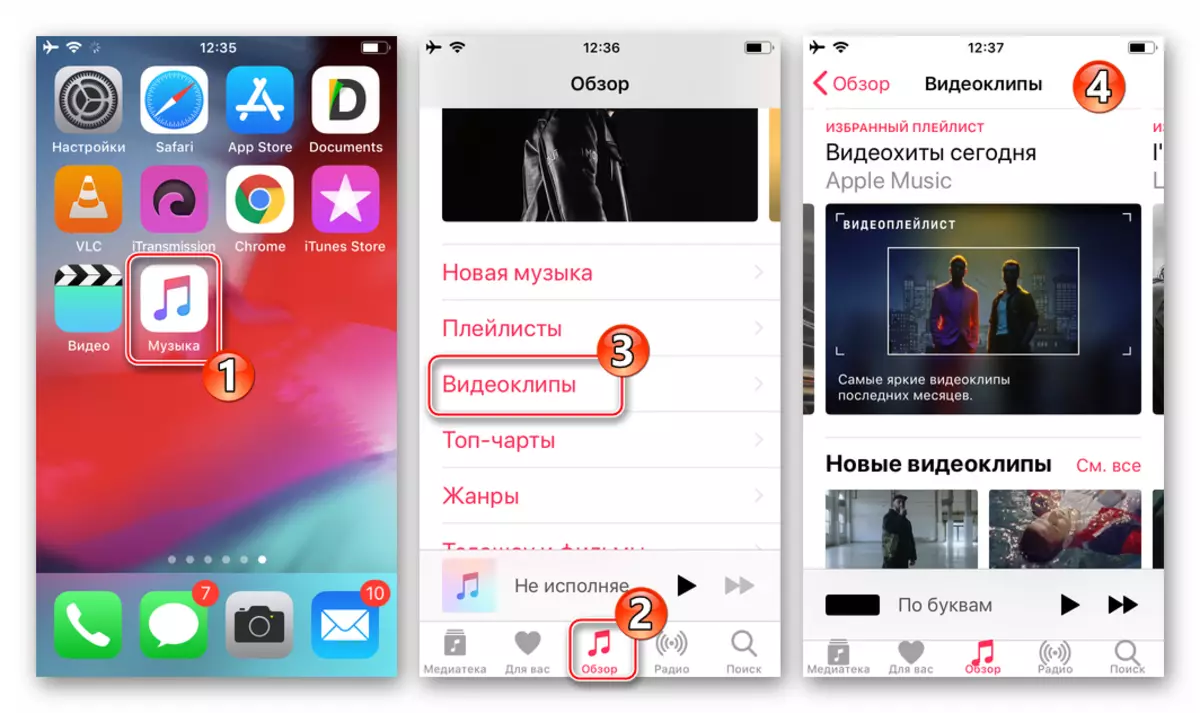
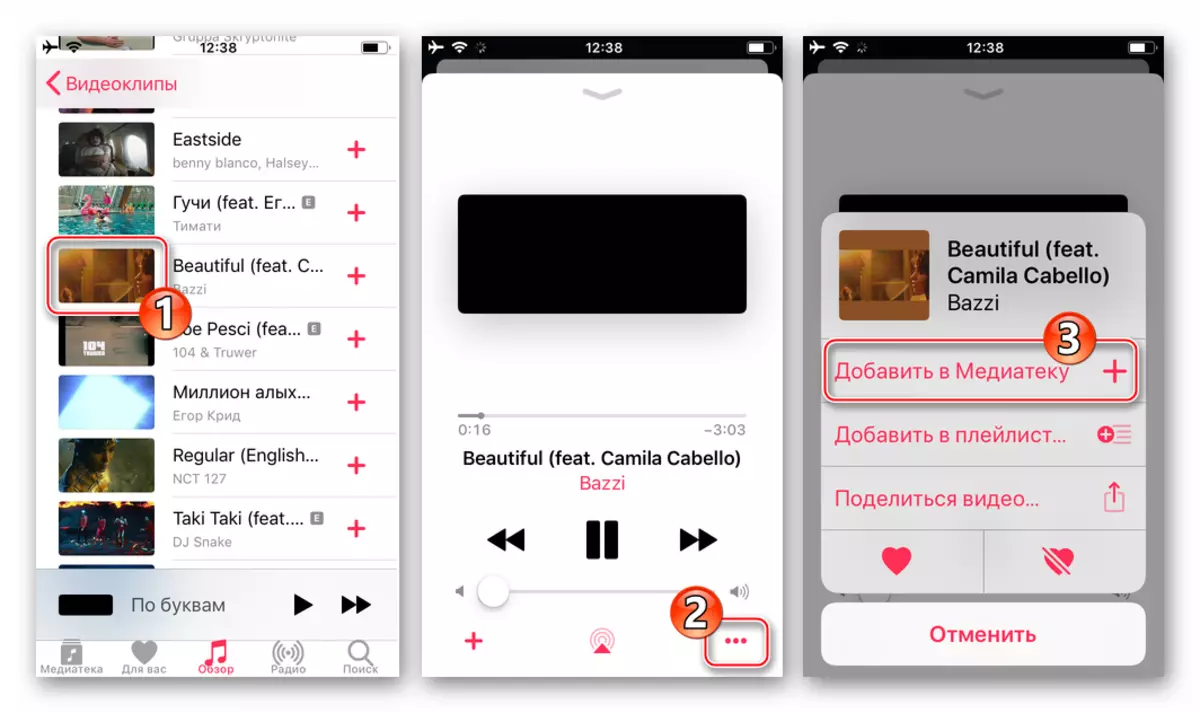
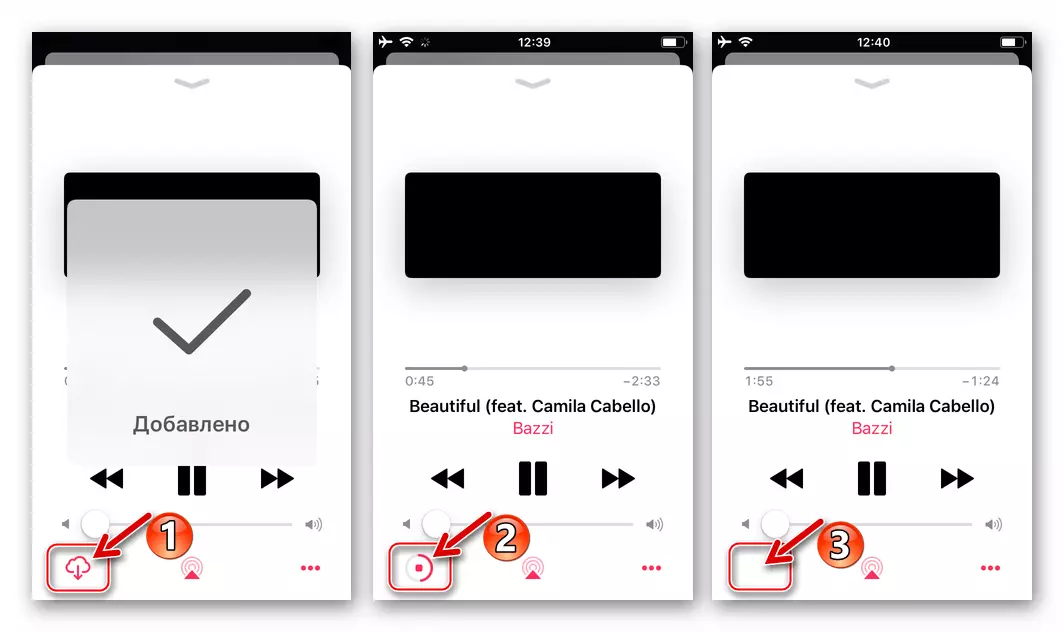
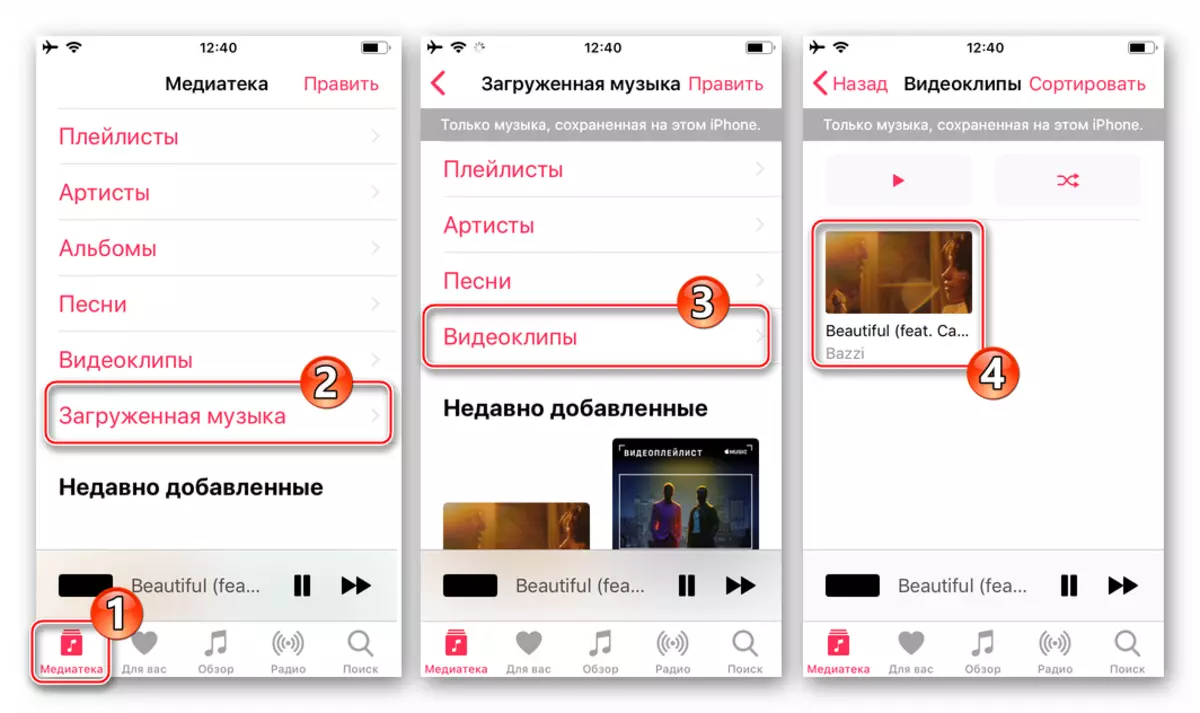
Както можете да видите, просто и лесно да изтеглите видеоклипа към паметта на iPhone / iPad е възможно само чрез използване на маркови приложения на Apple и закупуване на съдържание в предлаганите услуги и популяризирани от Gupertin Giant сред потребителите на техните устройства. В същото време, като усвоили нестандартни подходи и софтуер от разработчици от трети страни, е възможно да се изтеглят почти всеки валяк от глобалната мрежа в памет на вашия смартфон или таблет.
